Ang Raspberry Pi ay nagbibigay-daan sa maraming user na ma-access ang system. Ang lahat ng mga pribilehiyong administratibo ay pagmamay-ari ng ' pi ” na isang default na user para sa Raspberry Pi. Maging ang mga pribilehiyo ng shutdown at reboot ay pagmamay-ari din ng ' pi ” user, kaya kung may ibang user ang gumagamit ng system hindi nila mai-shut down o i-reboot ang system nang hindi lumilipat sa root o pi user. Upang malutas ang isyung ito, maaaring italaga ng may-ari ng system ang mga pribilehiyo sa pag-shutdown at pag-reboot sa gustong user kung sakaling kailanganin ito ng isang tao.
Sa pamamagitan ng artikulong ito, makakahanap ang mga mambabasa ng paraan upang magtalaga ng mga pribilehiyo sa pag-shutdown at pag-reboot sa isang user sa Raspberry Pi.
Bigyan ang User Shutdown at Reboot Privileges sa Raspberry Pi
Upang magtalaga ng mga pribilehiyo sa pag-shutdown at pag-reboot sa isang user sa Raspberry Pi, sundin ang mga hakbang na ibinigay sa ibaba:
Hakbang 1: Paglikha ng User
Ang unang hakbang ay dapat na mayroon kang isang user kung kanino mo gustong magtalaga ng mga pribilehiyo ng shutdown/root. Kung mayroon ka nang user, maaari kang umalis sa hakbang na ito. Upang lumikha ng bagong user, gamitin ang nabanggit na command sa ibaba:
Syntax
$ sudo useradd < username >
Halimbawa:
$ sudo useradd linuxhint

Pagkatapos ay magtakda ng password para sa nilikhang user sa pamamagitan ng pagpapatakbo sa ibabang nakasulat na utos:
Syntax
$ sudo passwd < username >
Halimbawa:
$ sudo passwd linuxhint
Pagkatapos patakbuhin ang utos sa itaas, hihilingin sa iyo na magtakda ng bagong password at pagkatapos muling i-type ang password ay matagumpay na maa-update.

Hakbang 2: Paghahanap ng Mga Path ng Command
Ngayon, alamin natin ang landas para sa parehong shutdown at reboot command; dahil kakailanganin nilang magtalaga ng mga pribilehiyo sa gustong user.
Patakbuhin ang nakasulat sa ibaba na utos upang mahanap ang landas ng shutdown na utos:
$ alin pagsasara

Katulad nito, hanapin din ang landas para sa reboot command:
$ alin i-reboot

Hakbang 3: Pagtatalaga ng mga Pribilehiyo
Upang italaga ang mga pribilehiyo sa pag-shutdown o pag-reboot sa user ay dapat i-edit ang sudoer file at para doon patakbuhin ang nakasulat sa ibaba na utos upang buksan ang sudoers file gamit ang nano editor:
$ sudo nano / atbp / sudoer

Pagkatapos sa loob ng file, i-paste ang sumusunod na code sa ibaba ng /etc/sudoers.d linya, ngunit tandaan na palitan ang < username > kasama ang gustong user:
< username > LAHAT = ( LAHAT ) NOPASSWD: / sbin / i-reboot, / sbin / pagsasara
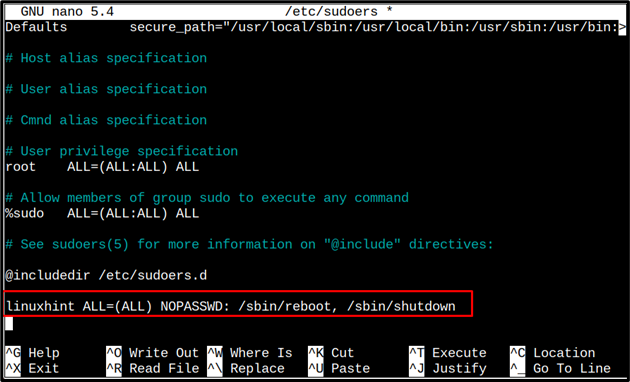
Kapag tapos ka na, pagkatapos ay i-save ang file gamit ang Ctrl+X at AT .
Hakbang 4: Pag-verify
Ngayon ay i-verify natin, at para sa paglipat na iyon sa user sa pamamagitan ng paggamit ng su command:
Syntax
$ kanyang < username >
Halimbawa:
$ kanyang linuxhint

Pagkatapos ay subukang i-reboot ang system sa pamamagitan ng paggamit ng reboot command:
$ sudo i-reboot

Ang system ay dapat na matagumpay na mag-reboot nang walang anumang mga error na katulad ng pag-shutdown.
Konklusyon
Upang magtalaga ng mga pribilehiyo sa pag-shutdown at pag-reboot sa isang user sa Raspberry Pi, hanapin ang path ng mga shutdown at reboot na command. Tapos sa loob ng /etc/sudoers i-edit ito ng file sa paraang magsasara at mag-reboot ng mga pribilehiyo ay itinalaga sa gustong user. Kapag nakumpleto na ang pag-edit ng file, i-save ang file, at i-verify sa pamamagitan ng paggamit ng sudo shutdown o reboot command.